K této chybě často vede klonování diskových jednotek
- Kód chyby 0xc0000428 se může objevit s chybou Nepodařilo se ověřit digitální podpis, která má za následek BSoD.
- Může to být způsobeno programy a soubory, které postrádají autenticitu zjištěnou ověřením digitálního podpisu.
- Chybu můžete vyřešit vypnutím digitálního podpisu a přebudováním Boot Manageru.
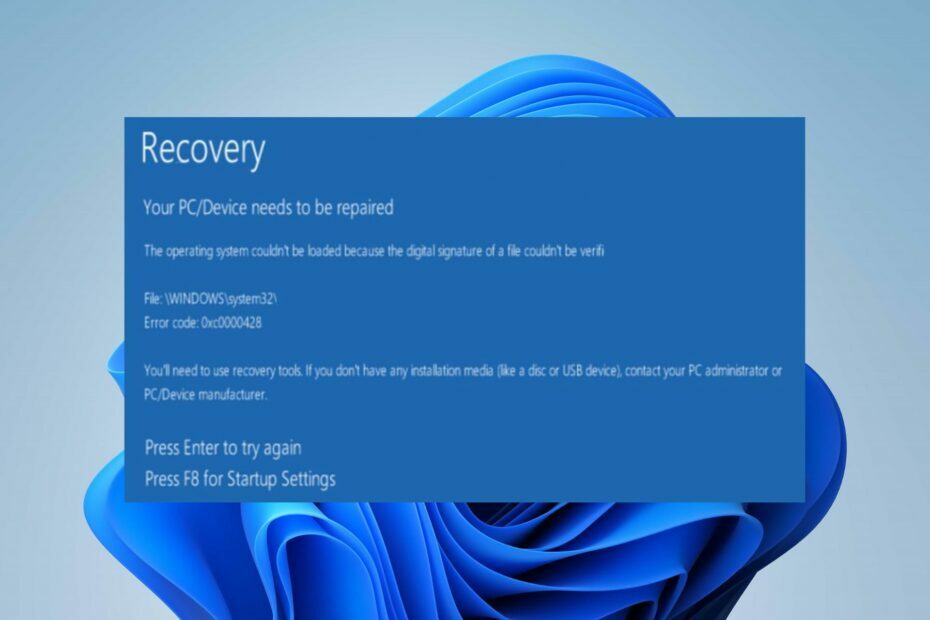
XINSTALUJTE KLIKNUTÍM NA STAŽENÍ SOUBORU
Fortect je nástroj, který kontroluje, zda váš operační systém Windows neobsahuje špatné nebo poškozené systémové soubory. Po nalezení může tyto verze nahradit novou verzí ze svého úložiště s původními systémovými soubory Windows. Tak obnoví váš systém do plně funkčního stavu. Zde je návod, jak to udělat ve 3 jednoduchých krocích:
- Stáhněte a nainstalujte Fortect na vašem PC.
- Spusťte nástroj a Spusťte skenování najít poškozené soubory, které způsobují problémy.
- Klikněte pravým tlačítkem na Spusťte opravu opravit problémy ovlivňující zabezpečení a výkon vašeho počítače.
- Fortect byl stažen uživatelem 0 čtenáři tento měsíc.
Někteří z našich čtenářů se na svých počítačích setkávají s chybovým kódem 0xc0000428 Modrá obrazovka smrti. K tomu obvykle dochází krátce po aktualizaci systému a může to být kritické.
Naštěstí existuje několik oprav, které chybu vyřeší. Můžete si také prohlédnout našeho podrobného průvodce o některých faktorech, které mohou způsobit modrou obrazovku smrti na vašem PC.
Co způsobuje chybu BSoD Oxc0000428?
Kód chyby: 0xc0000428 označuje nedostatek pravosti nebo důvěryhodnosti v jednom nebo více programech v počítači. Zdá se, že se nepodařilo ověřit digitální podpis souboru, což vedlo k modré obrazovce smrti. Některé významné příčiny této chyby jsou:
- Problémy se spouštěcími soubory – Během spouštění se můžete setkat s chybovým kódem 0xc0000428, protože spouštěcí soubory nebo disk je poškozen. Brání systému v přístupu k souborům a komponentám nezbytným pro komunikaci se zaváděcím centrem, což má za následek BSoD.
- Nelegitimní nebo neautorizované soubory, ovladače nebo aplikace – Instalace nelegitimních aplikací může spustit funkci digitálního podpisu, která znemožní zpracování systému kvůli programům nebo souborům, které nejsou digitálně podepsány nebo patří pochybným stranám.
- Klonování nebo změna velikosti pevného disku OS – Může způsobit neoprávněná manipulace s diskovými jednotkami v počítači selhání spouštění disku. Také to může být způsobeno přesouváním základního systémového souboru nebo ovlivněním oddílu při změně velikosti pevného disku OS.
Nicméně probereme některé kroky pro odstraňování problémů, které vám pomohou problém vyřešit a zprovoznit váš systém.
Jak mohu opravit chybu BSoD Oxc0000428?
Než vyzkoušíte jakékoli pokročilé kroky pro odstraňování problémů, projděte si tyto kroky:
- Vypněte a zapněte počítač.
- Odpojte externí zařízení a periferní zařízení od počítače.
- Restartujte systém Windows v nouzovém režimu a zkontrolujte, zda se chyba objevila.
Pokud nemůžete chybu vyřešit, pokračujte níže uvedenými řešeními:
1. Znovu sestavte Boot Manager pomocí příkazového řádku
- Zapojte a spouštěcí USB disk a stiskněte tlačítko Napájení tlačítko pro spuštění PC.
- Stisknutím libovolné klávesy spustíte systém USB.
- Nastavte si svůj Předvolby jazyka a klikněte na další knoflík.
- Vybrat Oprav si počítač možnost na Nainstalovat nyní obrazovka.
- Klikněte na Odstraňte problémy možnost tedy Odstraňte problémy.

- Klikněte Pokročilý a vyberte Příkazový řádek.

- Vyberte si svůj účet, zadejte následující příkazy v okně Příkazový řádek a stiskněte Vstupte po každém z nich:
C:bootování z cdattrib bcd -s -h –r-
bootrec /rebuildbcd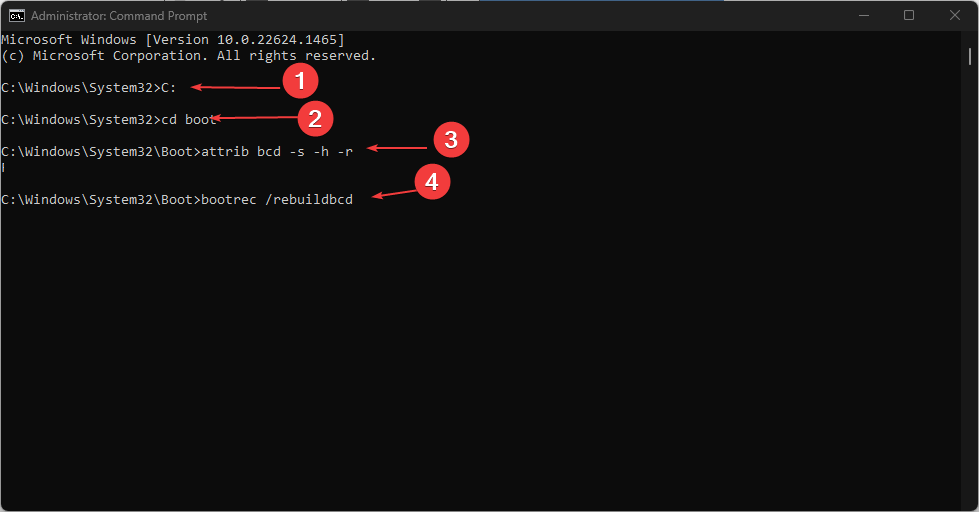
- Zavřete okno příkazového řádku a restartujte počítač.
Tip odborníka:
SPONZOROVÁNO
Některé problémy s PC je těžké řešit, zejména pokud jde o chybějící nebo poškozené systémové soubory a úložiště vašeho Windows.
Ujistěte se, že používáte vyhrazený nástroj, jako je např Fortect, který naskenuje a nahradí vaše poškozené soubory jejich čerstvými verzemi ze svého úložiště.
Přečtěte si náš článek o vytvoření spouštěcí jednotky USB pro podrobnější kroky.
2. Proveďte opravu spouštění
- zmáčkni tlačítko napájení po dobu asi 10 sekund, aby se počítač vypnul.
- zmáčkni tlačítko napájení a klepněte na F8, F2, F4, F8, F10nebo F12 opakovaně stiskněte, dokud neuvidíte Pokročilé možnosti spouštění strana.
- Při spuštění vyberte Odstraňte problémy volba.

- Klikněte Pokročilý a vyberte Oprava spouštění z nabídky.
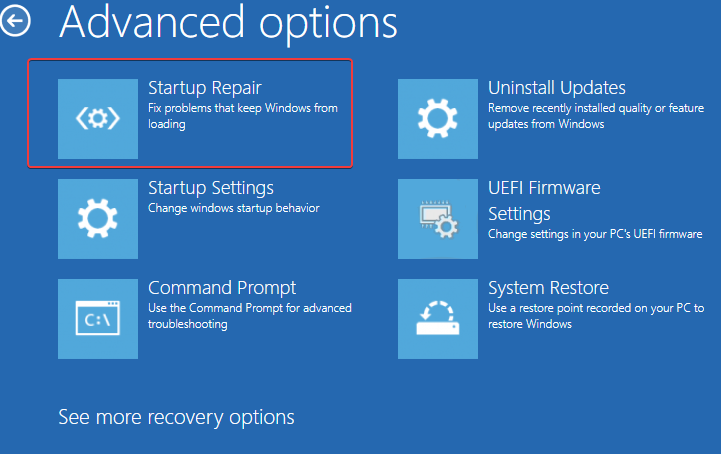
- Vybrat Vyberte nástroj pro obnovu a klikněte na Dokončit knoflík.
- Po oprava spuštění restartujte počítač a zkontrolujte, zda chyba přetrvává.
Spuštěním nástroje Oprava spouštění systému Windows vyhledá chyby způsobující chybu 0xc0000428 a automaticky je opraví.
- Chyba modré obrazovky UsbHub3.sys: Příčiny a jak opravit
- Adobe After Effects běží pomalu? 5 způsobů, jak to urychlit
- rtf64x64.sys: Jak opravit tuto chybu modré obrazovky smrti
- 0x800704C6: Jak opravit tuto chybu Microsoft Store
3. Spusťte příkaz Check Disk pro opravu pevného disku
- Opakujte kroky 1-2 ve výše uvedeném řešení pro otevření Pokročilé spouštění volba.
- Vybrat Oprav si počítač možnost a stiskněte Vstupte.
- Vyber Jazyk a klikněte na další knoflík.
- Vybrat Odstraňte problémy, pak Pokročilé možnosti.


- Vyber Příkazový řádek.

- Zadejte následující a stiskněte Vstupte prohledání chyb na pevném disku:
chkdsk /f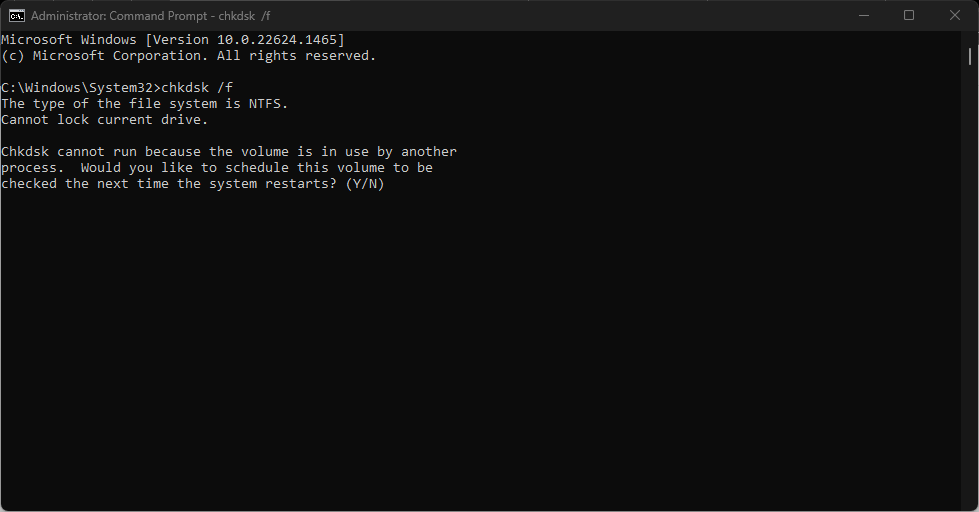
- Zadejte následující a stiskněte Vstupte skenování a pokus o opravu vadných sektorů:
chkdsk /r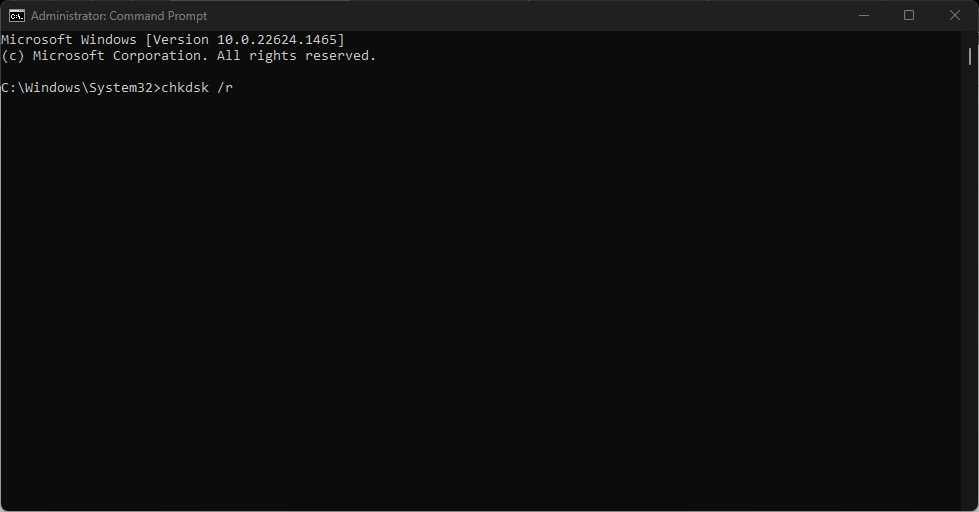
- Po dokončení procesu restartujte počítač.
Provedením následujících příkazů prohledáte a opravíte všechny chyby na pevném disku, což umožní, aby se počítač správně spustil bez chyb.
Zkontrolujte, co dělat, pokud ano nelze najít Recovery Environment na Windows 11.
4. Dočasně deaktivujte digitální podpis
- lis Okna + já klíč k otevření Nastavení systému Windows aplikace.
- Vybrat Systém a klikněte na Zotavení z levého panelu.
- Lokalizovat Pokročilé spouštění a stiskněte tlačítko Restartovat nyní tlačítko pod záložkou.
- Při spuštění vyberte Odstraňte problémy volba.

- Klikněte Pokročilý a vyberte Nastavení spouštění z nabídky.
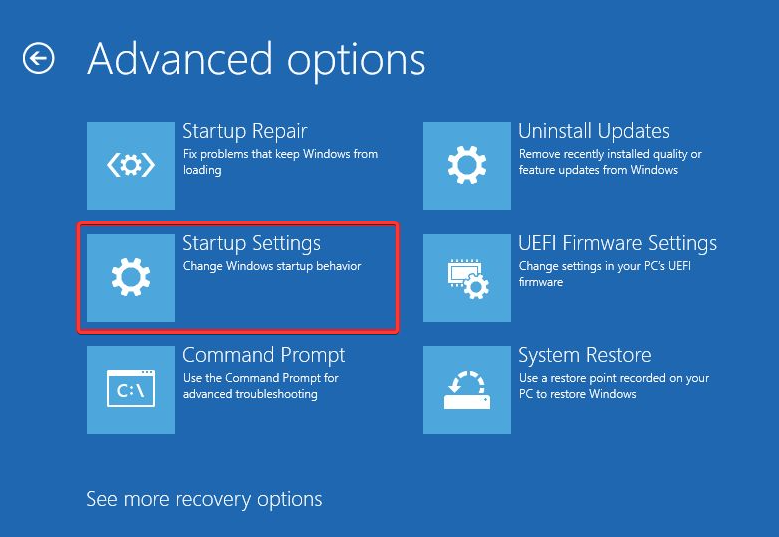
- Přejděte na Zakázat vynucení podpisu řidiče možnost a klikněte F7 to povolit.
- Restartujte počítač.
Zakázání možnosti vynucení podpisu ovladače by vám mělo pomoci úspěšně spustit počítač. Také to zabrání funkci kontrolovat programy a soubory během spouštění.
Případně si přečtěte náš článek o BSoD chyba 0x00000154 a základní kroky k nápravě. Také zkontrolujte jak opravit BSoD se selháním kritické služby na Windows PC.
Pokud máte další dotazy nebo návrhy, napište je prosím do sekce komentářů.
Stále dochází k problémům?
SPONZOROVÁNO
Pokud výše uvedené návrhy váš problém nevyřešily, váš počítač může zaznamenat závažnější potíže se systémem Windows. Doporučujeme zvolit řešení typu „vše v jednom“. Fortect efektivně řešit problémy. Po instalaci stačí kliknout na Zobrazit a opravit a poté stiskněte Spusťte opravu.


